将Gizmo用作自定义查看器进程
要创建自定义的Viewer Process,通常需要创建一个gizmo,其中包括一些颜色校正,例如查找表(LUT),然后使用Python将其注册为Viewer Process。(有关小控件的更多信息,请参见采购自定义插件和通用Tcl脚本)
如果要在Viewer进程中使用“项目设置”中列出的一维LUT之一,则无需创建自定义Gizmo。相反,您可以简单地注册一个名为ViewerProcess_1DLUT的内置Gizmo。该Gizmo带有一个供LUT使用的参数,但不允许对其进行编辑。有关更多信息,请参见在项目设置中将LUT注册为查看器进程。
如果您想要比一维LUT更复杂的东西,可以在LUT “项目设置”标签中,您需要创建自己的Gizmo并将其注册。有关更多信息,请参见创建查看器进程Gizmo和注册自定义查看器进程。
在项目设置中将LUT注册为查看器进程
| 1. | 创建一个名为init.py在您的插件路径目录中(如果尚不存在)。有关插件路径目录的更多信息,请参见加载Gizmos,NDK插件以及Python和Tcl脚本。 |
| 2. | 要将“项目设置”中的一个LUT注册为查看器进程,请在您的计算机中使用例如以下功能init.py: |
nuke.ViewerProcess.register("Cineon", nuke.createNode, ("ViewerProcess_1DLUT", "current Cineon"))
这会将名为ViewerProcess_1DLUT的内置Gizmo注册为Viewer Process,并将其设置为使用Cineon LUT。注册的Viewer Process在Viewer Process下拉菜单中显示为Cineon。
请注意,您可以在“项目设置”中将内置的Gizmo设置为使用任何一维LUT。例如,要将其设置为使用Panalog LUT,请使用以下功能:
nuke.ViewerProcess.register("Panalog", nuke.createNode, ("ViewerProcess_1DLUT", "current Panalog"))
创建查看器进程Gizmo
| 1. | 创建要用作查看器进程的节点。例如,您可以使用ColorLookup,Vectorfield(3D LUT)或Colorspace节点。 |
| 2. | 选择要包括在查看器进程中的节点,然后选择Other > Group。 |
| 3. | 要选择Viewer Process的用户可以调整的控件,请右键单击“组属性”面板的深灰色背景,然后选择Manage User Knobs。有关如何向控件添加控件的更多信息,请参见创建和访问Gizmos。 |
如果您使用与查看器中的控件同名的控件(例如gain要么gamma),然后使用查看器中的控件来驱动它们。但是,如果也使用公开相同控件的输入进程,则输入进程将具有优先权,而查看器控件将驱动该进程,而忽略同名的查看器进程控件。有关输入过程的更多信息,请参见使用查看器控件 > Input Process and Viewer Controls。
| 4. | 对修改后的“查看器进程”组满意后,通过单击将其导出到Gizmo。 export as gizmo在Node组控件的标签。 |
| 5. | 在出现的文件浏览器中,单击Home。类型.nuke/在文件浏览器底部显示的路径之后。在路径后输入名称,然后附加一个.gizmo名称后的扩展名。名称应以大写字母开头。最后,点击Save。 |
| 6. | 继续将小控件注册为自定义查看器进程,如下所述。 |
小费: 如果愿意,可以在注册之前将Viewer Process小控件作为输入进程进行测试。请执行下列操作:
1.在查看器的右上角,将“查看器进程”下拉菜单设置为None。
2.在“节点图”中选择Gizmo。
3.要打开或关闭输入过程,请单击查看器控件中的IP按钮。如果对结果感到满意,请继续将小控件注册为查看器进程。
有关输入过程的更多信息,请参见使用查看器控件 > Input Process and Viewer Controls。
小费: 如果要查看或修改现有Viewer进程的内部,可以执行以下操作:
1.从“查看器进程”下拉菜单中选择要修改的查看器进程。
2.选择Edit > Node > Copy Viewer Process to Node Graph。这将插入您在“节点图”中选择的“查看器进程”小控件。
3.双击Gizmo以打开其控件。转到Node标签并点击copy to group。这为您提供了Gizmo的可编辑组版本。
4.在组控件中,单击S按钮以显示组的内部。它们显示在“节点图”的新选项卡上。
5.进行更改,然后通过单击将组导出到Gizmo。 export as gizmo在Node组控件的标签。
小费: 如果在“查看器进程”小控件中使用ViewerLUT节点,则可以切换rbg_only在ViewerLUT控件中定义LUT是应用于所有通道还是仅应用于红色,绿色和蓝色通道。您还可以在Viewer Process gizmo的控件中公开此控件,以便用户自己设置。
注册自定义查看器进程
| 1. | 创建一个名为init.py在您的插件路径目录中(如果尚不存在)。有关插件路径目录的更多信息,请参见加载Gizmos,NDK插件以及Python和Tcl脚本。 |
| 2. | 要将小控件或节点注册为查看器进程,请在您的计算机中使用以下功能init.py: |
nuke.ViewerProcess.register()
例如,要将名为MyProcess.gizmo的小控件注册为查看器进程,并使其在“查看器进程”下拉菜单中显示为我的自定义流程,您将输入以下内容:
nuke.ViewerProcess.register("My Custom Process", nuke.Node, ("MyProcess", ""))
您的查看器进程现在应该出现在查看器控件中。
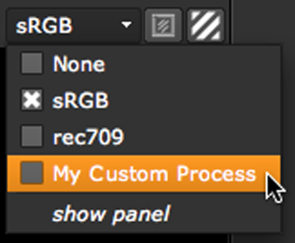
如果您需要注销查看器进程,则可以使用nuke.ViewerProcess.unregister()。例如:
nuke.ViewerProcess.unregister("My Custom Process").
要获得有关使用这些语句的帮助,可以输入help (nuke.ViewerProcess)在脚本编辑器中。
小费: 您还可以将参数传递给nuke.ViewerProcess.register()。例如,向其模糊节点注册size旋钮设置为10,您将输入以下内容:
nuke.ViewerProcess.register(“ Blur”,nuke.createNode,(“ Blur”,“ size 10”))
小费: 您可以轻松地将项目设置中定义的任何LUT注册为查看器进程。有关如何执行此操作的信息,请参见menu.py内置查看器进程已注册的文件。你可以找到menu.py在以下位置:
On Windows:
驱动器号:\ Program Files \Nuke12.1v1\ plugins或
驱动器号:\ Program Files(x86)\Nuke12.1v1\插件
On Mac:
/应用/Nuke12.1v1/ Nuke12.1v1.app / Contents / MacOS / plugins
On Linux:
/ usr /本地/Nuke12.1v1/插件
抱歉,您没有找到此帮助
为什么这没有帮助? (检查所有适用)
感谢您抽出宝贵时间给我们反馈。